软件介绍/功能
软件特色
纸笔书写,录制微课
图形 公式 轻松解决
多种场景,随时组合切换
满足各种教学录制
上传云端,一键分享
教育云账号快捷登陆
使用方法
【怎么剪辑视频】
1、当成功录制一段视频片段后,只需将其进行保存即可进入视频剪辑界面,用户可以通过工具栏中的“分割”与“删除”进行操作,选择分割工具后拖动时间轴,分割视频片段,对视频片段进行精细化的处理,选择删除工具即可删除不要的视频片段,如下图所示:
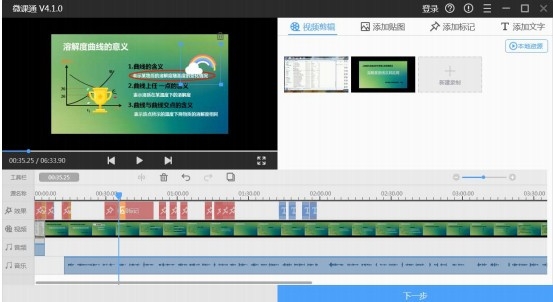
多片段录制:可以再“新建录制”,新建多个片段;
多片段组合:支持多个片段都放到轨道上,边剪辑边试听;
添加本地视频:支持添加本地视频片段;
添加云端资源:登录用户提供教育云资源、精品资源和我的资源;
工具栏:分割:拖动时间轴,分割视频片段,对视频片段进行精细化的处理;
删除:删除不要的视频片段;
预览:可预览该视频片段,也可全屏预览。
2、多轨道剪切:除了在视频剪辑界面进行操作,你还可以在添加贴图、添加标记与添加文字中自定义添加视频的贴图、标记与文字样式
多轨道:效果轨道、视频轨道、音频轨道、音乐轨道;
效果轨道:添加的贴图、标记、文字;
音频轨道:音视频分离之后,可以重新对视频画面进行配音;
音乐轨道:可添加背景音乐,可边剪切边调整声音大小;
音量大小:上线拉动,调节背景音乐大小;
添加贴图:提供 12 种贴图样式;
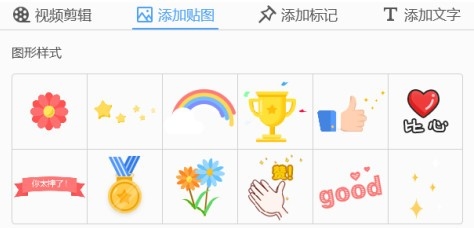
添加标记:提供矩形、图形和箭头三种标记样式;
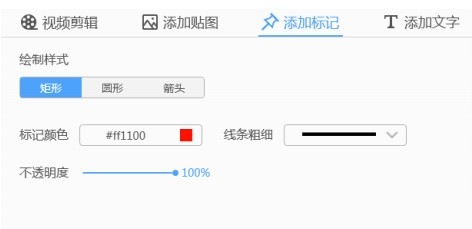
添加文字:提供 4 种文字样式,且可修改文字颜色和大小。
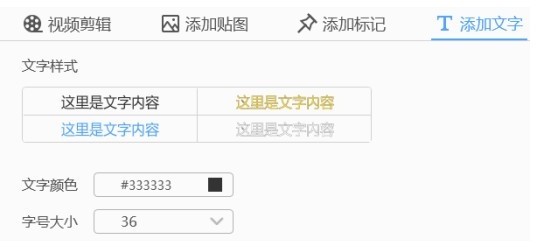
【怎么导出视频】
1、如果你已经成功录制微课、剪辑视频的全部内容,最后一步就是要将制作好的视频进行导出了,通过“导出尺寸”,填写课程名称和制作者,选择导出格式和保存路径,在导出尺寸中自定义480P、720P或1080P,如下图所示:
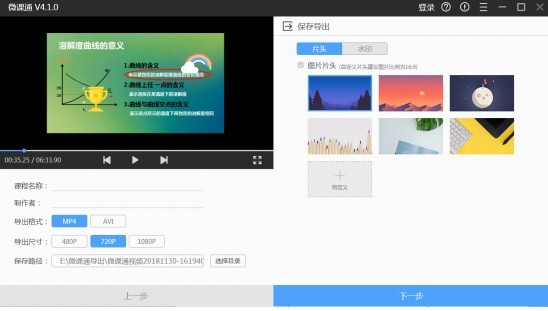
2、用户还可以根据自己的需要往导出的视频中添加片头或水印,如下图所示:
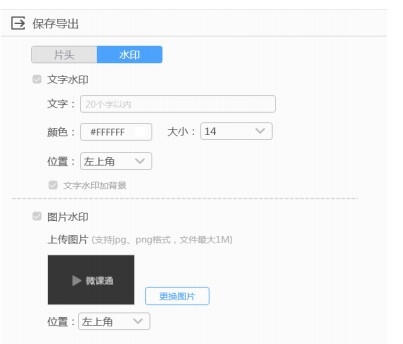
3、最后等待导出完成即可,如下图所示:
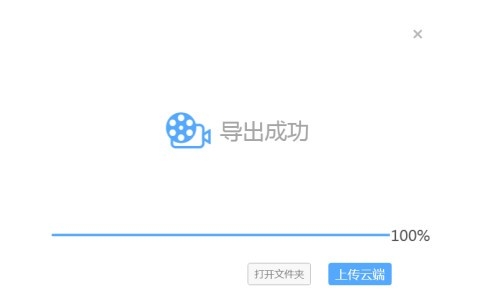
由此也就完成了导出视频的全部内容。
软件问答
1.智能笔何时需要配对?
智能笔使用于PC端应用“微课通”或者“互动课堂”时,需要配合蓝牙适配器进行使用,
初次使用需要配对,之后直接连接即可使用。
注意:该配对是针对于智能笔和蓝牙适配器,切换应用或者更换电脑无需再次配对。
2.智能笔与蓝牙适配器连接?
已配对成功的智能笔和适配器,再次使用直接连接即可使用:
1) 首先打开微课通,看到左下角智能笔连接状态,是未连接;
2) 将将蓝牙适配器插在电脑上;
3) 短按智能笔开关,当蓝牙适配器显示蓝色常亮状态,智能笔显示白色常亮状态。同时软件左下角显示智能笔授权信息,则智能笔已连接,可使用。
3.我的数码笔书写时无反应,怎么办?
您可以尝试将做以下操作来解决问题:
1) 打开任务管理器关闭进程” PenCOMStream_HID.exe”后,重启手写笔。
2) 重新进入微课制作软件的界面。
4.录制过程中,插拔蓝牙狗,数码笔无反应,怎么办?
录制过程中,插拔蓝牙狗,数码笔无反应,需要稍等数秒,自动连接上,即可使用。
5.我的电脑没有连接打印机,怎么办?
电脑连有打印机,直接点打印。
电脑没有连接打印机,导出,选择高精度导出(打印效果好,低精度可能会有掉笔画)。
历史版本
- 微课通4.2.4.1288 正式版 简体中文 win7或更高版本 2023-11-01
- 微课通4.2.4.1253 正式版 简体中文 win7或更高版本 2022-04-25
- 微课通4.2.1.1 正式版 简体中文 win7或更高版本 2020-05-07
















